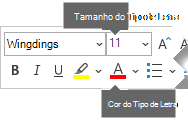Pode inserir facilmente uma marca de verificação (também conhecida como "marca de escala") no Word, Outlook, Excel ouPowerPoint.
Estas marcas são símbolos estáticos. Se estiver à procura de uma caixa de verificação interativa na qual pode clicar para selecionar ou desmarcar, consulte: Adicionar uma caixa de verificação ou botão de opção (Excel) ou Criar uma lista de verificação no Word.
-
No seu ficheiro ou mensagem, coloque o cursor onde pretende inserir o símbolo.
-
Abrir a caixa de diálogo Símbolo :
-
Word ou Outlook: Inserir, selecione
-
Excel: Inserir, selecione Símbolos
-
PowerPoint: Inserir, selecione Símbolos de
-
-
Na caixa Tipo de Letra , selecione Wingdings.
-
Na caixa Código do caráter na parte inferior, introduza: 252
Na grelha de símbolos, a marca de verificação
-
Selecione a marca de verificação que pretende. Selecione Inserir e, em seguida, selecione Fechar para dispensar a caixa de diálogo.
-
Depois de inserir a marca de verificação, pode alterar o respetivo tamanho ou cor. Selecione a marca de verificação, clique com o botão direito do rato na mesma e faça as alterações pretendidas com a barra de ferramentas flutuante:
Mais marcas de verificação à escolha
Outro tipo de letra, Segoe UI Symbol, tem três opções de marca de verificação. Pode optar por este tipo de letra no passo 3 do procedimento acima e pode substituir um dos seguintes códigos de carateres no passo 4.
|
Símbolo |
Código do caráter |
|---|---|
|
|
2705 |
|
|
2713 |
|
|
2714 |